Comment créer une page d'entreprise Facebook
Publié: 2022-01-24La vérité ne peut être ignorée : être sur Facebook vous donne accès à des millions de personnes potentielles qui interagiront et interagiront avec votre entreprise et vous pouvez également faire de la publicité sur Facebook ou sur Instagram.
Vous connaissez probablement les statistiques. Facebook dispose d'une base d'utilisateurs de plus de 2,38 milliards d'utilisateurs actifs par mois. Cela fait d'une page d'entreprise Facebook un "point de contact" essentiel pour présenter votre entreprise à ces utilisateurs actifs.
Si vous n'en avez pas encore créé, cet article vous montrera comment créer une page d'entreprise Facebook en 6 étapes simples.
Comment configurer votre page d'entreprise Facebook
Étape 1 : Inscrivez-vous
Allez sur facebook.com/business et cliquez sur la flèche déroulante à côté de "Créer une annonce". Cliquez sur "Créer une page" pour commencer.
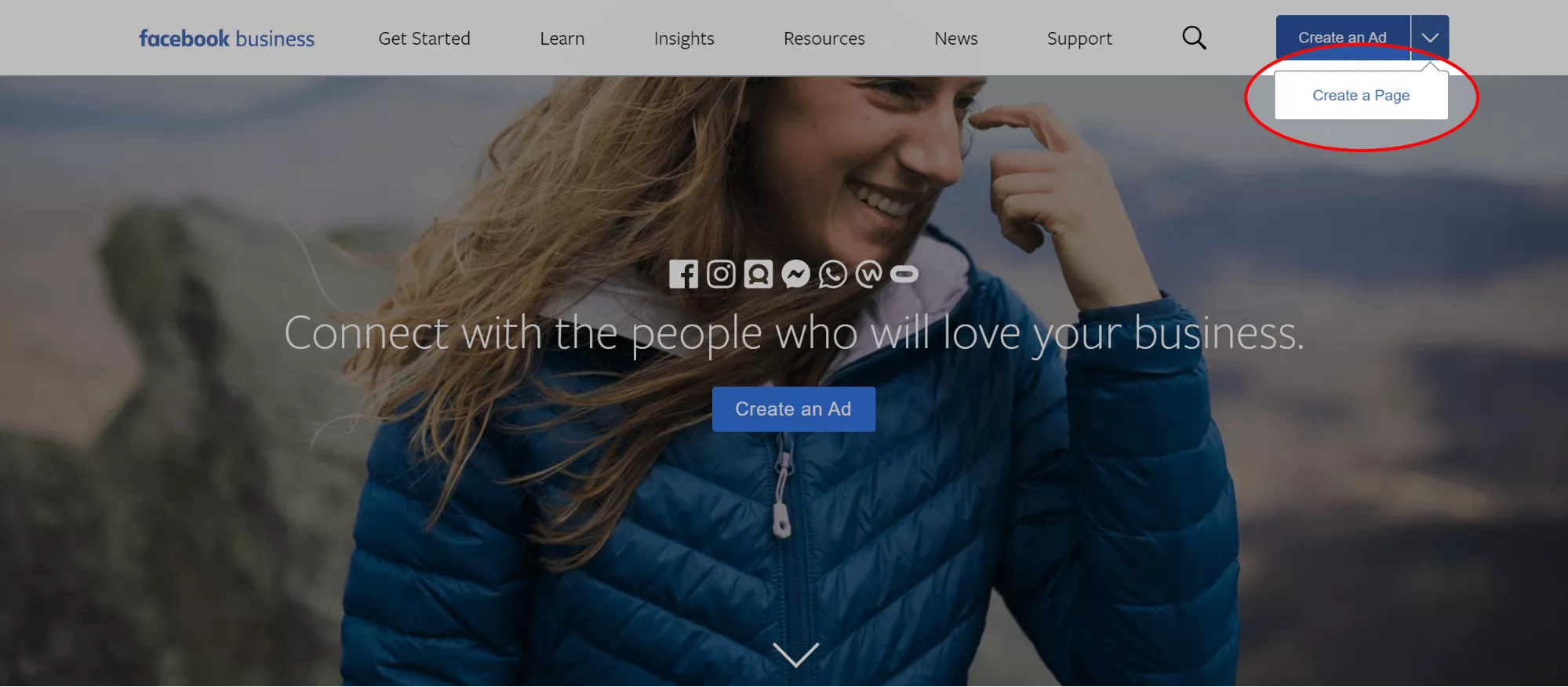
Vous serez redirigé vers une page vous demandant de choisir la catégorie de votre page d'entreprise Facebook. Vous pouvez choisir entre « Entreprise ou marque » et « Communauté ou personnalité publique ». Vous ne savez pas lequel choisir ?
- Entreprise ou marque : choisissez cette option si vous vendez des produits et des services
- Communauté ou personnalité publique : choisissez cette option si vous êtes un groupe communautaire, une organisation caritative, une équipe, un club, etc.
Une fois que vous avez décidé de la catégorie qui convient le mieux à votre entreprise, cliquez sur "Commencer".
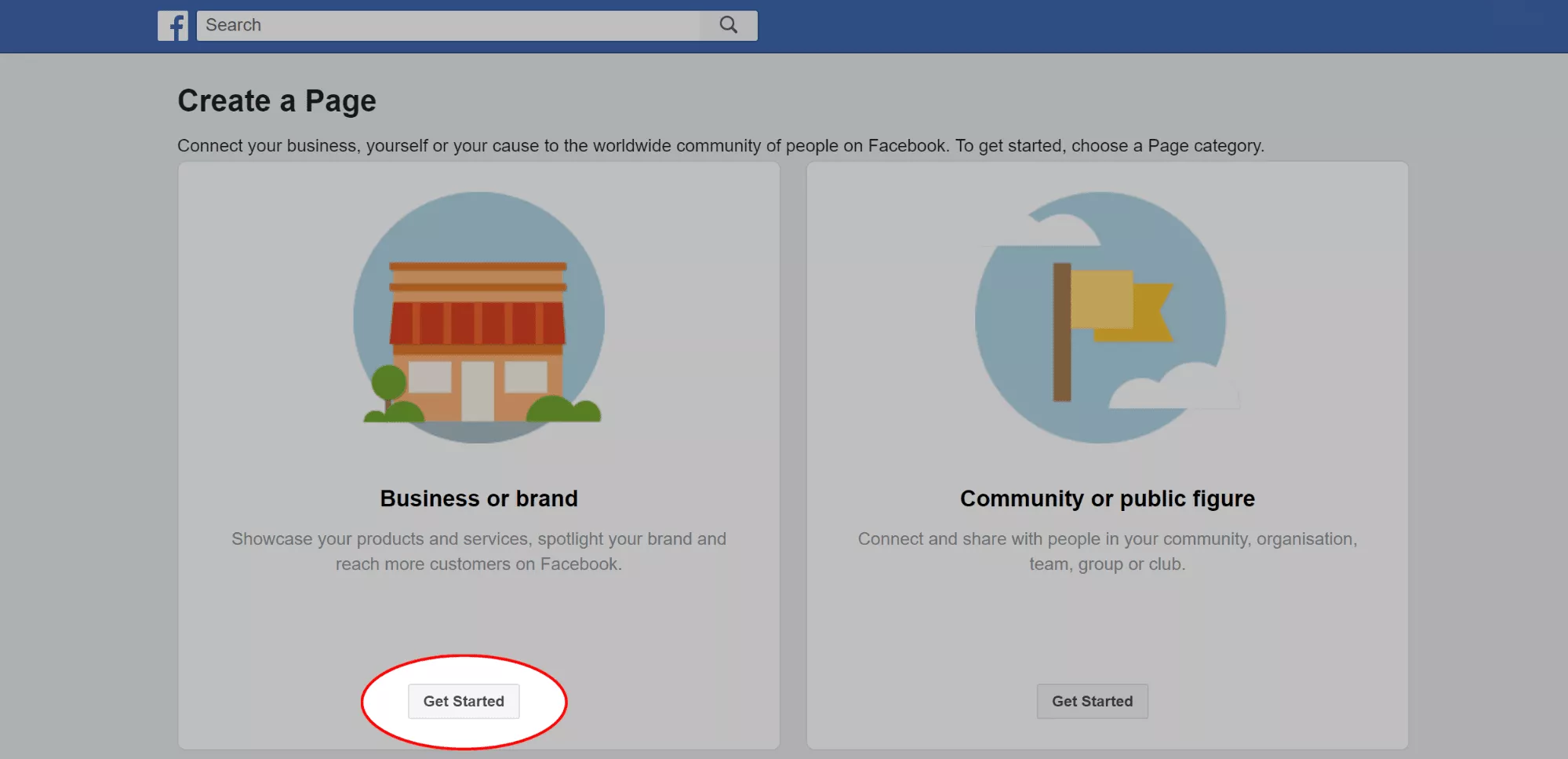
Dans cet exemple, supposons que vous ayez sélectionné "Entreprise ou marque". Après avoir cliqué sur "Commencer", vous serez invité à entrer votre "Nom de page" et une catégorie spécifique pour votre entreprise. Si votre entreprise appartient à plusieurs catégories, choisissez une catégorie dont votre public cible se souviendra ou comprendra le mieux.
CONSEIL DE PRO : Si vous ne savez pas dans quelle catégorie se situe votre entreprise, vous pouvez saisir une lettre pour afficher une liste de catégories suggérées.
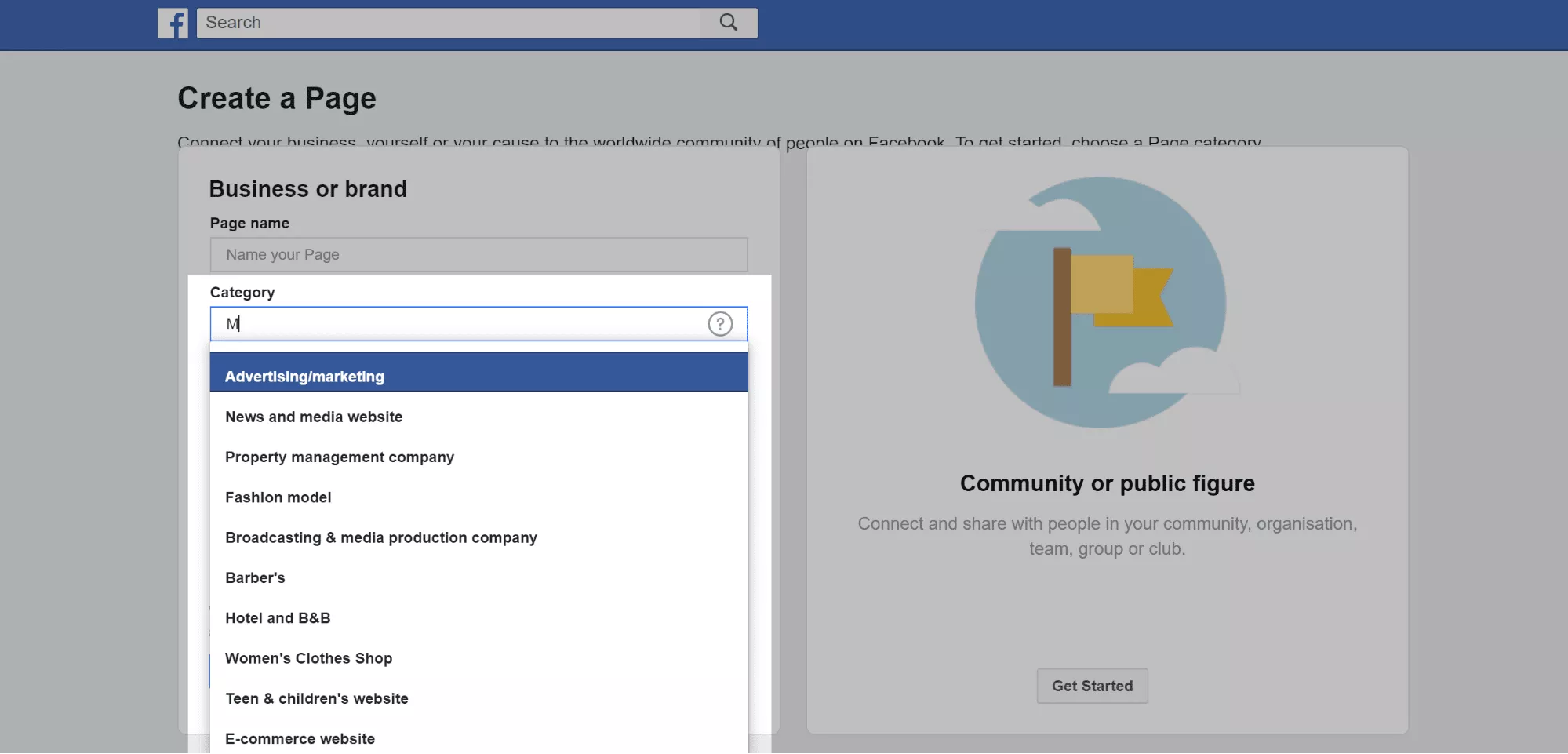
Après avoir sélectionné votre catégorie pour votre entreprise, de nouvelles boîtes s'ouvriront vous demandant votre "Adresse" et votre "Numéro de téléphone". La soumission de votre numéro de téléphone est facultative et si vous souhaitez masquer votre adresse mais souhaitez afficher la ville et la région à la place, assurez-vous de cocher la case avant de cliquer sur "Continuer".
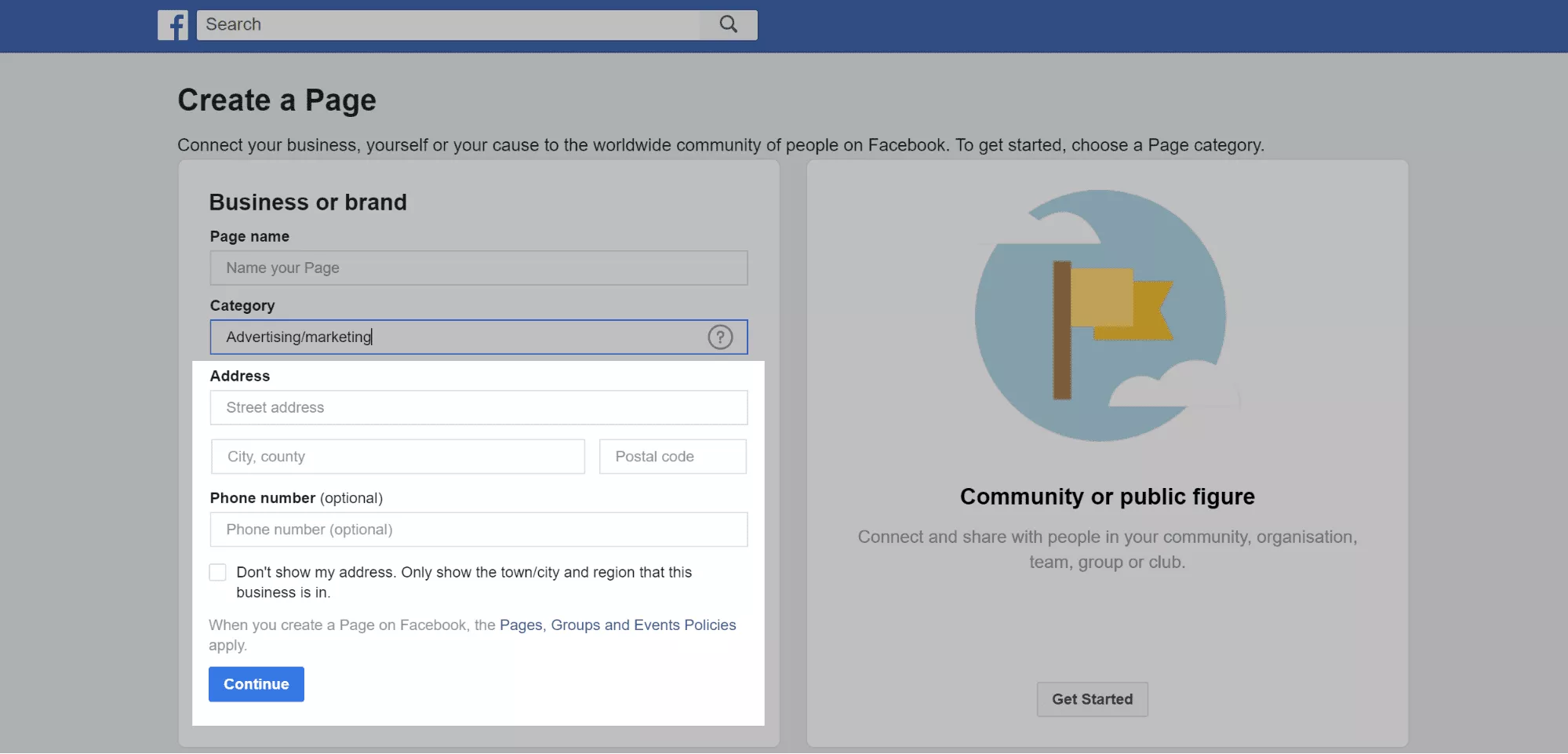
Lorsque vous cliquez sur Continuer, vous acceptez les politiques et directives de Facebook . Vous voudrez peut-être le lire avant de développer votre entreprise avec votre nouvelle page Facebook.
Étape 2 : Ajouter des images
- Dimensions de l'image de profil : Carré, 180 x 180 px (min)
- Dimensions de l'image de couverture : 828 x 465 px (taille optimale)
Ensuite, vous pouvez télécharger votre photo de profil. Vous devez utiliser votre logo ou une autre image de marque mémorable. N'oubliez pas qu'il s'agit de votre visuel le plus impressionnable pour votre public en ligne, vous voudrez donc utiliser quelque chose qui non seulement se démarque, mais identifie également facilement ce que fait votre entreprise.
Si vous êtes une entreprise ou une grande marque, vous voudrez utiliser le logo de votre entreprise. Pour les influenceurs et les personnalités publiques, l'utilisation d'une photo personnelle est cruciale. La clé ici est d'établir un lien immédiat entre la façon dont vous représentez votre image en ligne sur tous les canaux (c'est-à-dire Instagram, Facebook, LinkedIn, votre site Web, etc.).
Idéalement, vous devriez télécharger une image carrée. Sinon, vous aurez la possibilité de recadrer l'image pour l'adapter à la page de profil, alors faites attention à ce que vous téléchargez afin de ne pas perdre des parties importantes de votre image. Une fois que vous êtes satisfait de votre image de profil, cliquez sur "Télécharger une photo de profil".
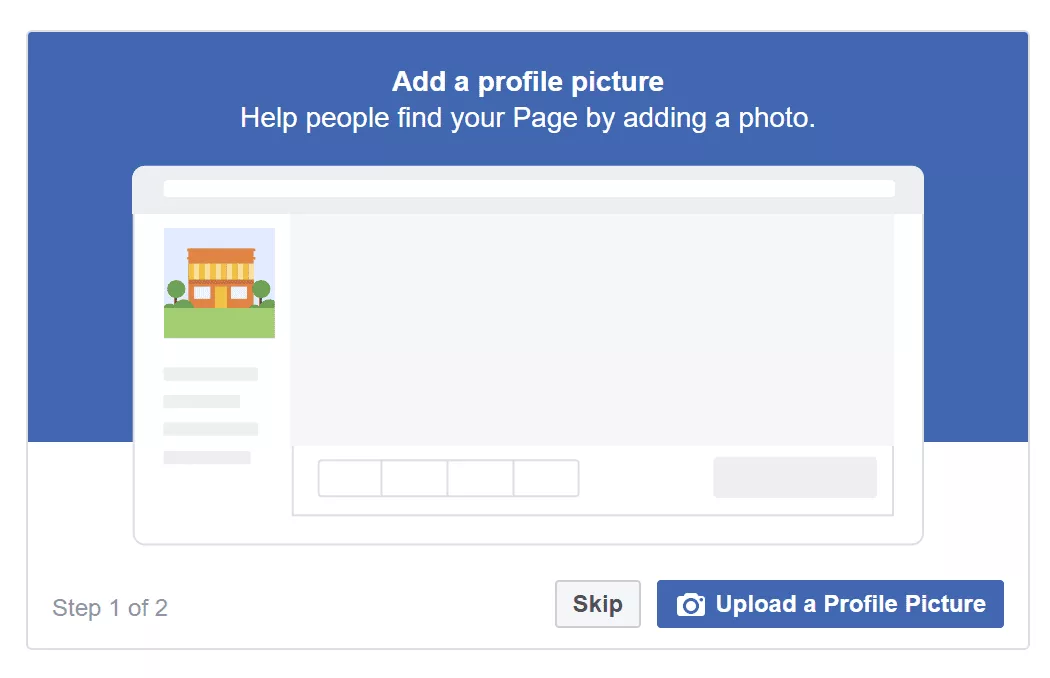
Après cela, vous pouvez télécharger votre photo de couverture. Une photo de couverture fait ressortir votre page et c'est un endroit où vous pouvez présenter des éléments de la personnalité de votre marque, les offres du mois et bien plus encore.
La taille optimale de votre photo de couverture doit être de 828 x 465 px. Gardez à l'esprit que cette image est recadrée sur les appareils mobiles à 640 x 312 px, alors assurez-vous de positionner vos images pour minimiser les pertes. Lorsque vous êtes prêt, cliquez sur "Télécharger une photo de couverture"
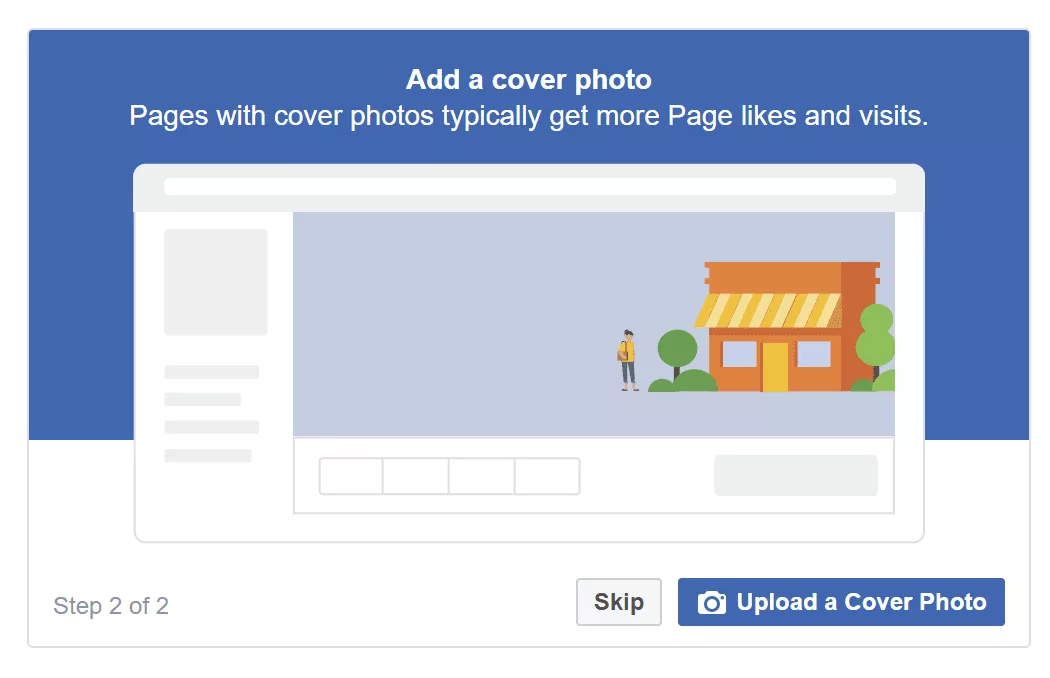
Étape 3 : Ajouter des informations supplémentaires
Toutes nos félicitations! Vous venez de créer une page Facebook entreprise. Cependant, vous n'avez pas encore terminé. Il y a quelques choses à faire avant de le partager avec votre public.
Ensuite, commencez à ajouter des informations supplémentaires sur votre entreprise. Cliquez sur "..." puis sur "Modifier les informations de la page". Vous pouvez également cliquer sur "Paramètres" dans le coin supérieur droit, puis accéder à l'onglet "Informations sur la page".
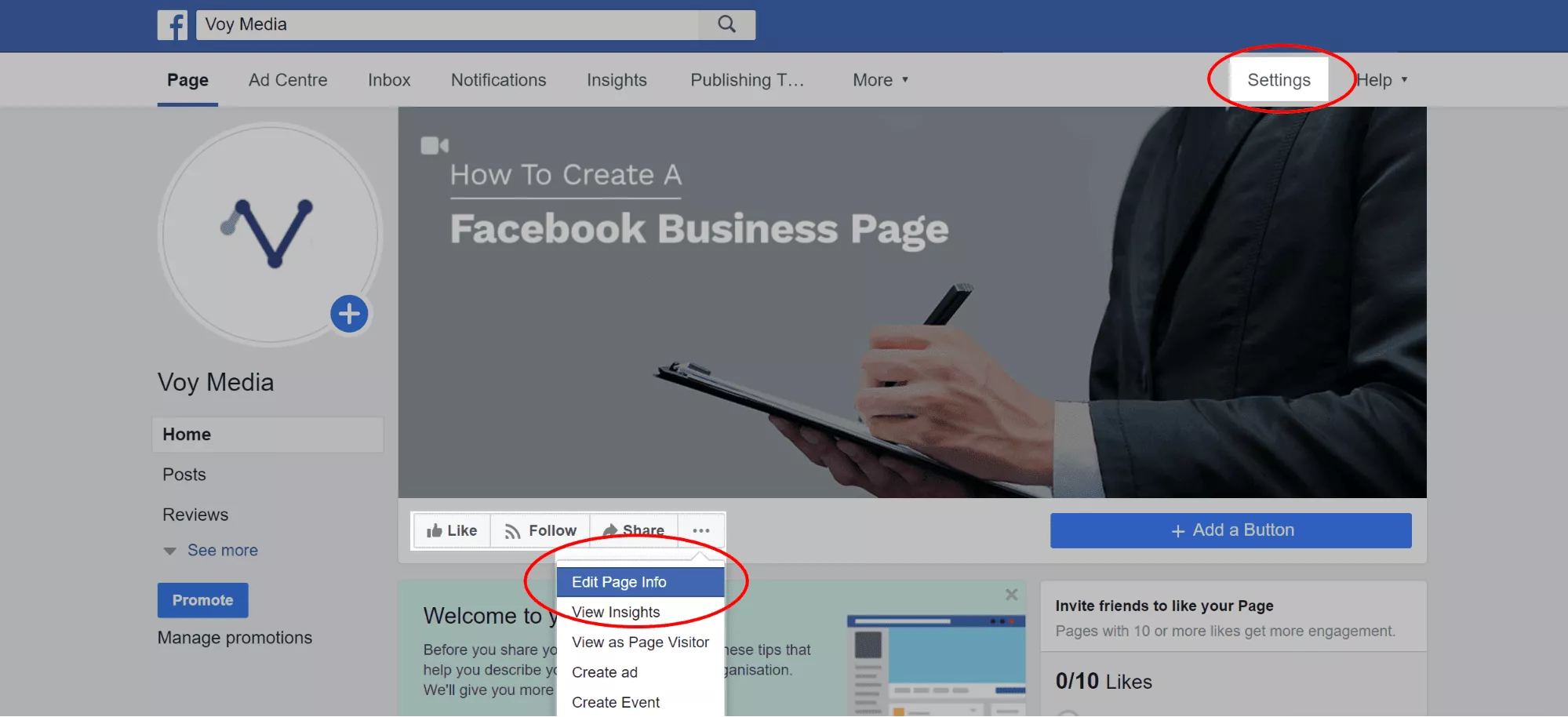
Ici, vous pouvez ajouter plus de détails sur votre entreprise. La description est l'occasion d'en dire un peu plus sur votre entreprise (maximum 155 caractères).
Les informations supplémentaires que vous pouvez inclure sont :
- Numéro de contact (+ extension)
- Site Internet
- Adresse e-mail
- Nom Wi-Fi
- Situé dans (c'est-à-dire si votre entreprise est située dans un centre commercial)
- Itinéraire de transport en commun
- Heures d'ouverture
- Impressum (c'est-à-dire vos conditions d'utilisation professionnelles)
- Indiquez si cette page est un siège social, un siège social ou un vendeur en ligne de biens et services
- Échelle des prix
- Politique de confidentialité
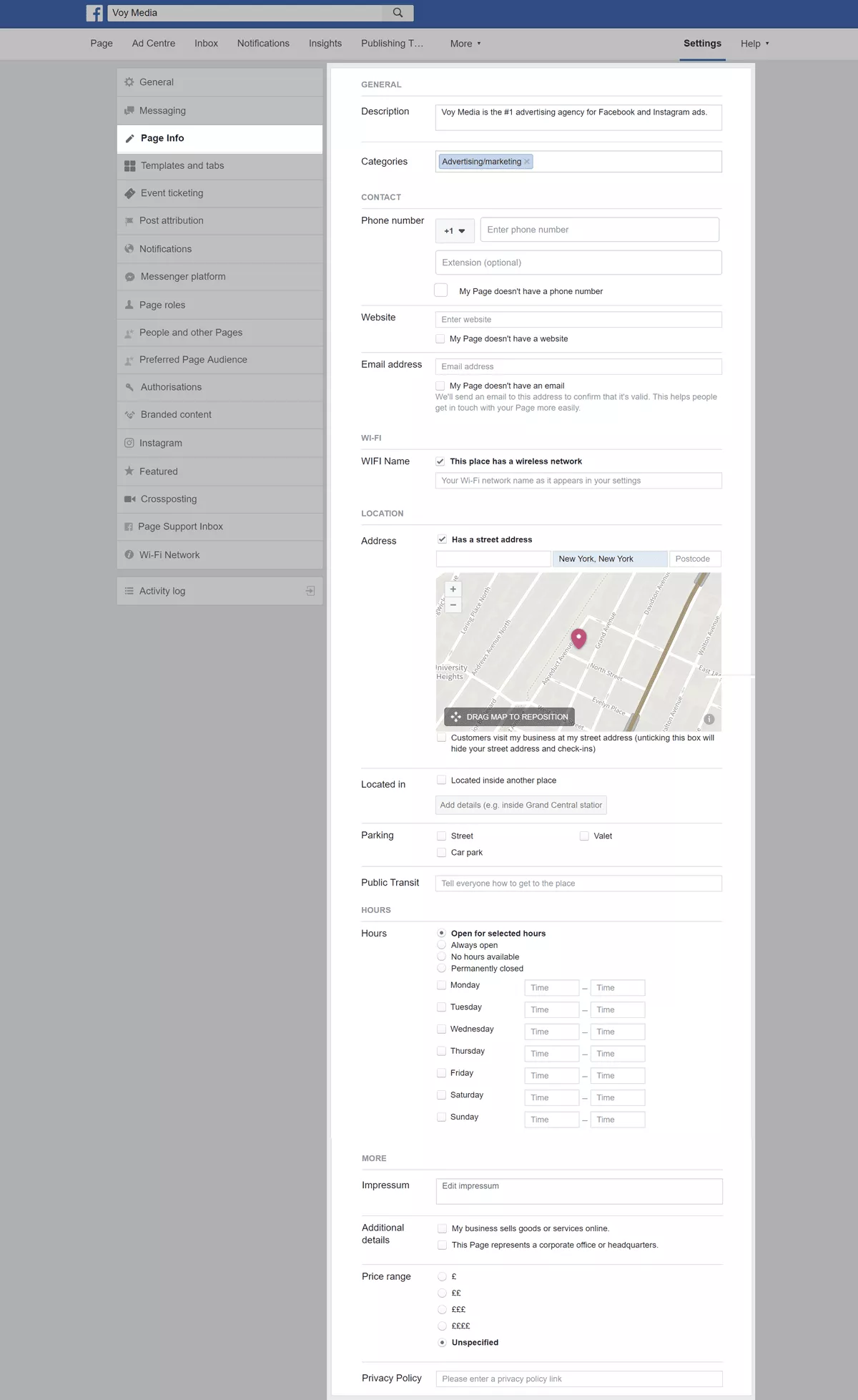

Étape 04 : Créez un nom d'utilisateur
Vous voudrez créer un nom d'utilisateur pour votre page. Ceci est également connu sous le nom d'URL personnalisée qui modifie le nom de page généré automatiquement que Facebook a fourni (par exemple, Voy-Media-2796553937237073).
Allez dans « À propos » et vous trouverez la section pour créer un nom d'utilisateur jusqu'à la section « GÉNÉRAL ».
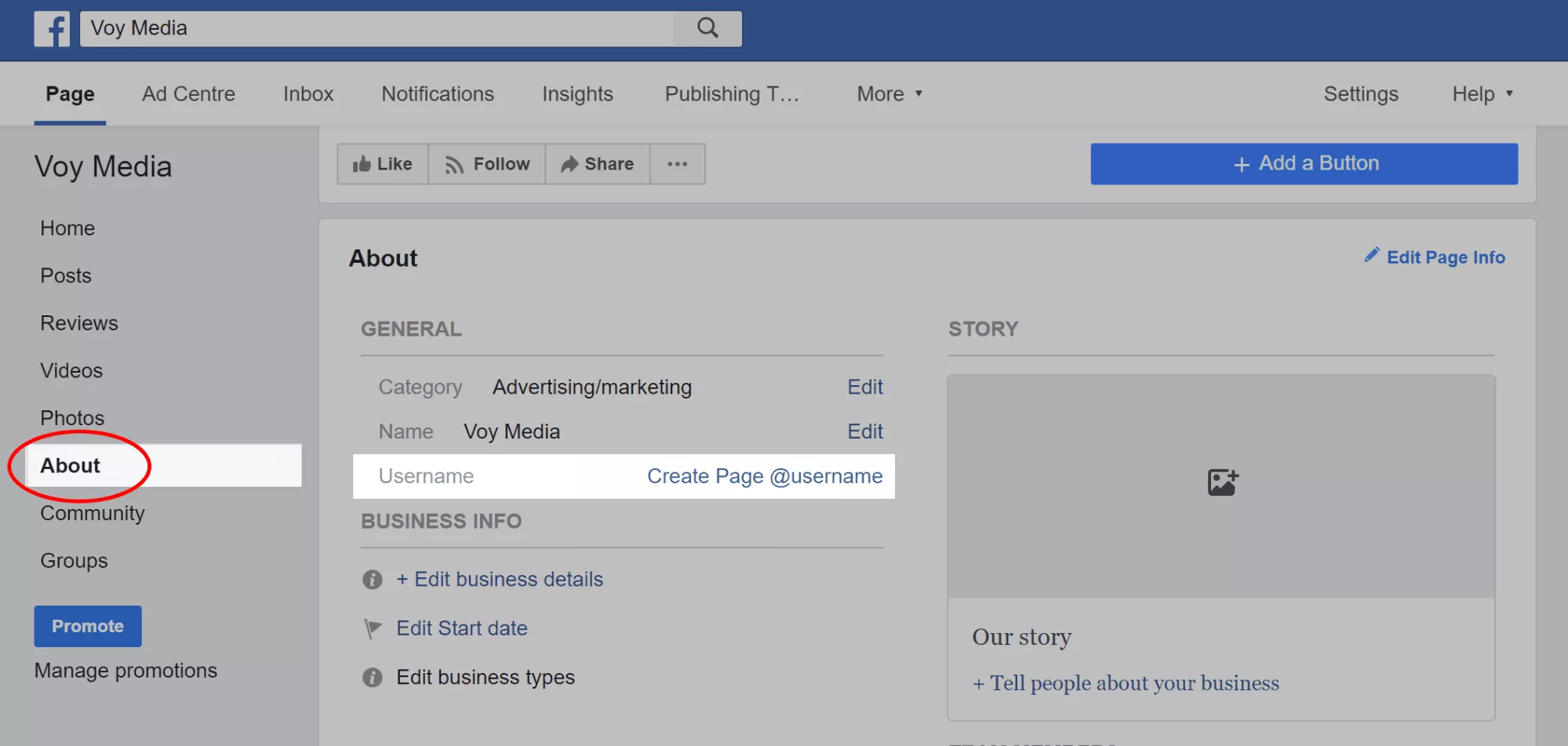
Vous pouvez utiliser le nom de votre entreprise ou une autre variante de celui-ci, si disponible. Une fois que vous avez sélectionné votre URL personnalisée, cliquez sur "Créer une page @nom d'utilisateur". Vous verrez une fenêtre contextuelle dans laquelle vous pourrez choisir votre nom d'utilisateur. Une coche verte indique que le nom est disponible et peut être utilisé pour votre page.
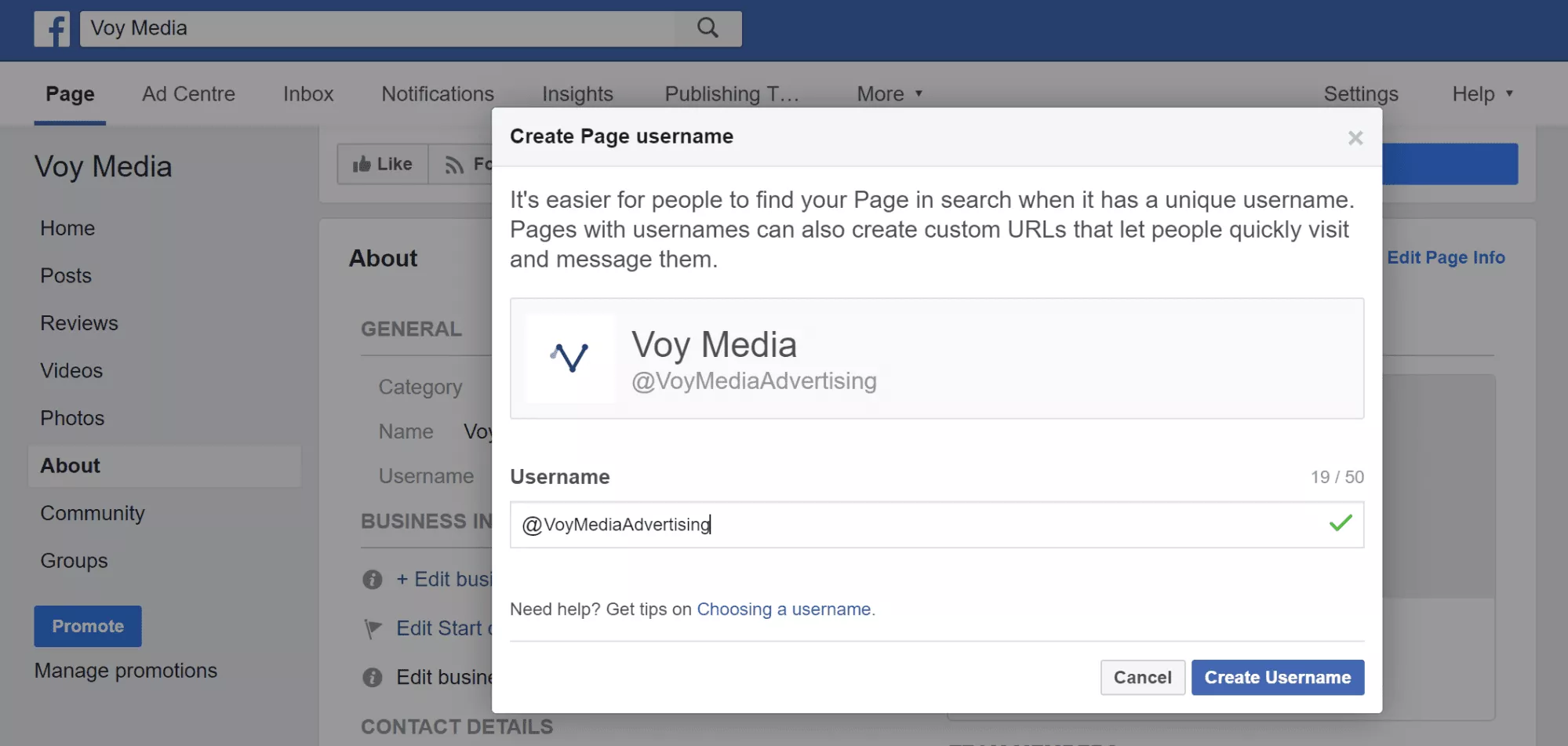
Étape 5 : Ajouter une histoire + une équipe
Pendant que vous êtes dans la section À propos de votre page d'entreprise Facebook, ajoutez votre histoire et les membres de votre équipe.
Cliquez sur "Modifier l'histoire" sur le côté droit de la page pour inclure une description détaillée de votre entreprise. Considérez cela comme une chance de donner à votre public un aperçu de ce que votre entreprise a à offrir et pourquoi ils devraient aimer ou suivre votre page. Vous pouvez également être 100% transparent en expliquant à votre public ce à quoi il doit s'attendre et comment vous comptez interagir avec lui via votre page Facebook.
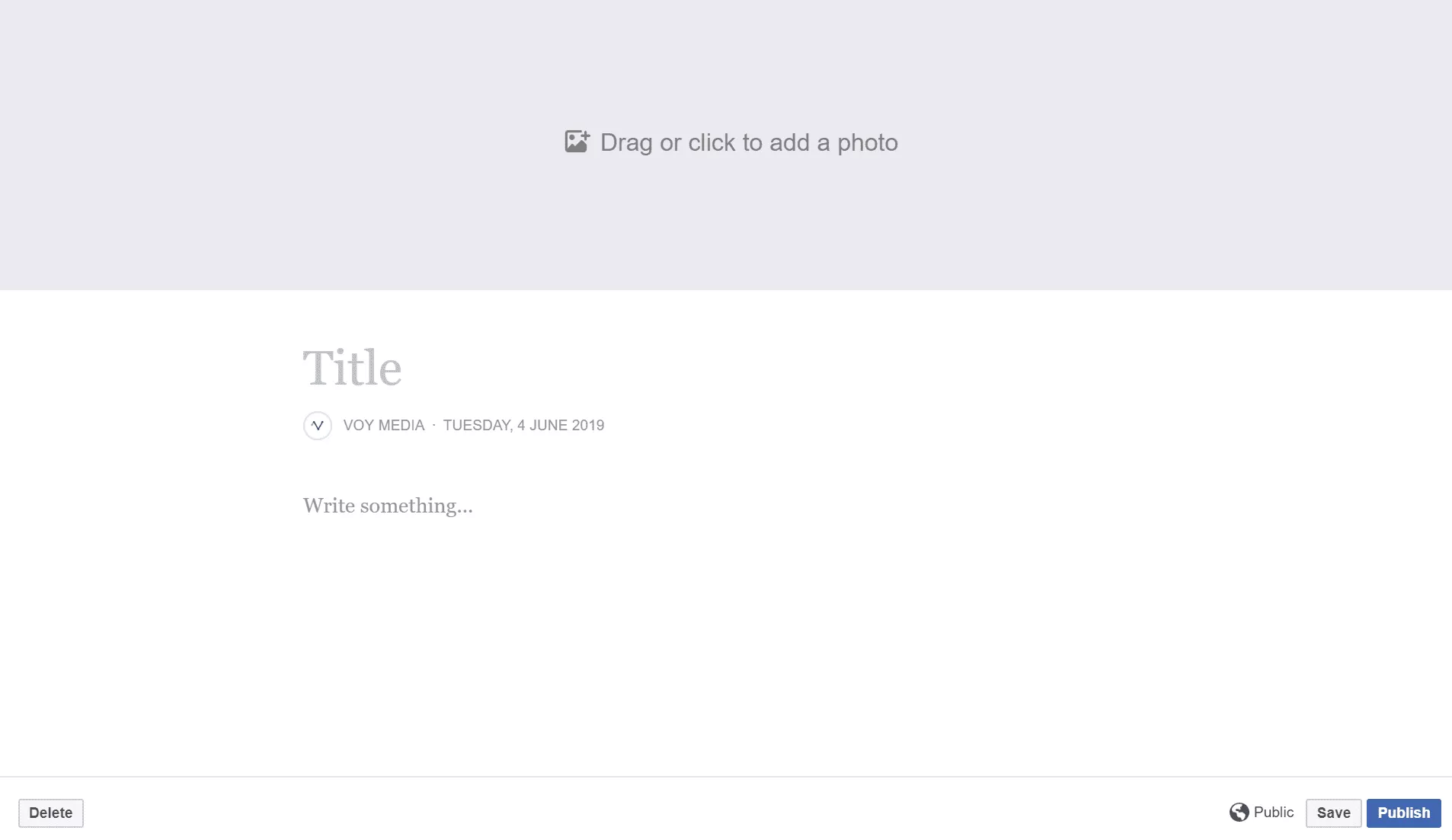
Sous la section histoire se trouve la possibilité d'ajouter les profils Facebook des membres de l'équipe à votre page d'entreprise. Le nom et la photo de profil des membres de votre équipe seront affichés si vous choisissez de les inclure.
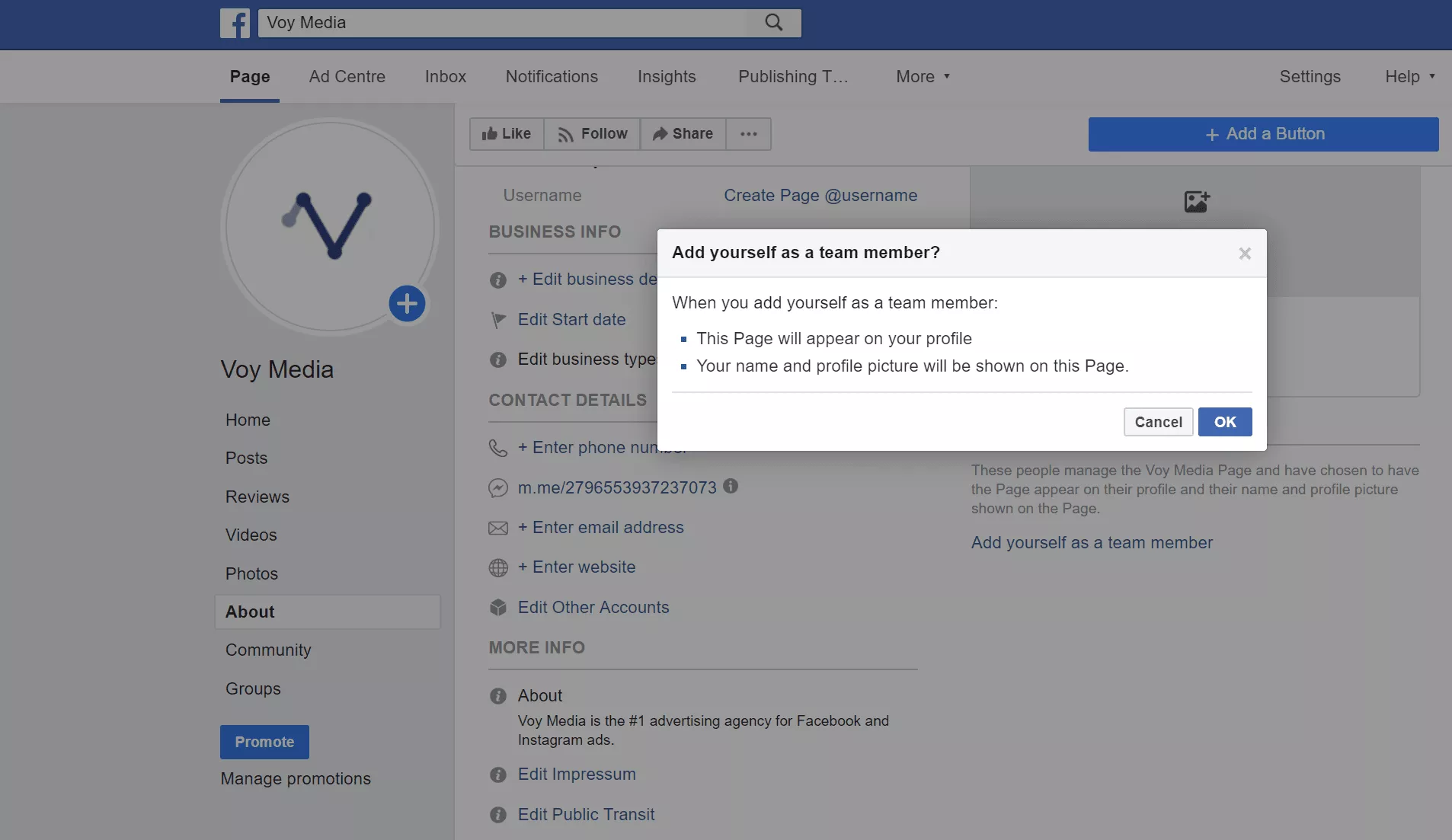
Étape 6 : Publiez, invitez, engagez et développez
C'est ça! À ce stade, votre page d'entreprise Facebook est prête à fonctionner. La dernière étape serait de commencer à publier du contenu sur votre mur. Vous voudrez inclure du contenu engageant et axé sur la valeur avant de commencer à inviter les gens à aimer et à suivre votre page.
Vous pouvez commencer par informer vos amis et votre famille de votre nouvelle page. Ensuite, utilisez vos autres canaux tels que Twitter, Instagram et LinkedIn pour faire une annonce à suivre. Utilisez « Suivez notre nouvelle page » dans vos signatures d'e-mail . Et, essayez d'inviter quelques anciens clients à laisser un avis.
Optimisation de la page d'entreprise Facebook
Il y a quelques autres choses que vous pouvez faire pour optimiser votre page d'entreprise Facebook afin de maximiser l'engagement.
Ajoutez un appel à l'action.
Cliquez sur le « + Ajouter un bouton » pour choisir parmi les types d' appels à l'action suivants :
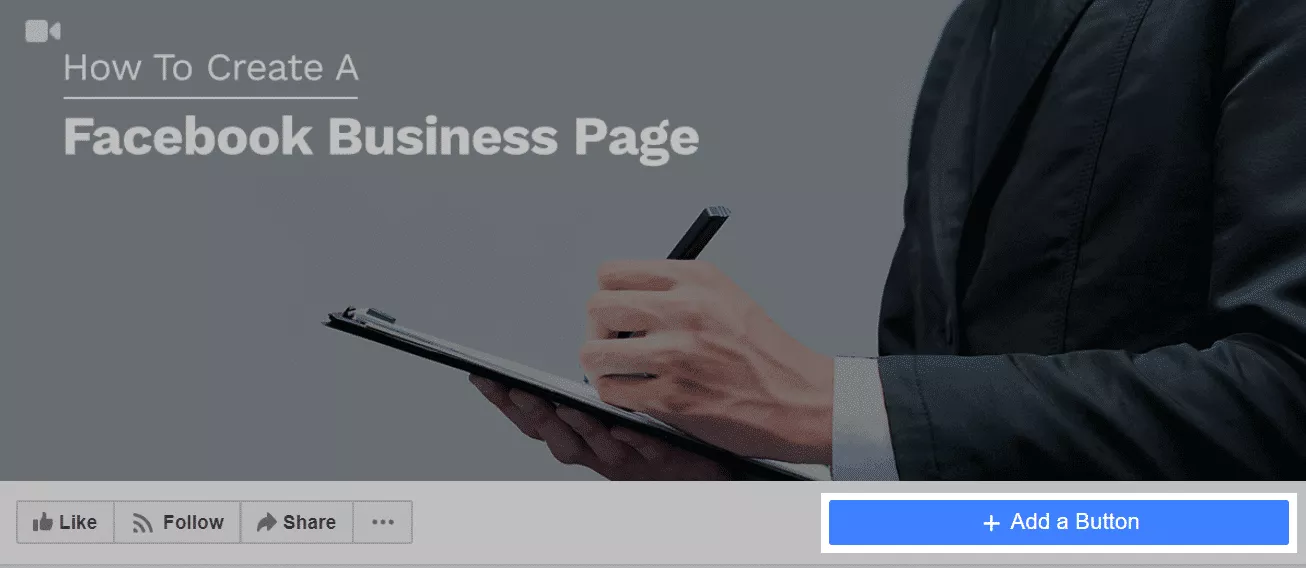
Faire une réservation avec vous
- Reserve maintenant
Vous contacter
- Contactez-nous
- Contactez-nous
En savoir plus sur votre entreprise
- Appelle maintenant
- S'inscrire
- Envoyer un e-mail
- Regarder la vidéo
- Apprendre encore plus
Magasinez avec vous
- Achetez maintenant
- Voir les offres
Téléchargez votre application ou jouez à votre jeu
- Utiliser l'application
- Jouer au jeu
Une fois que vous avez sélectionné le type de bouton à créer, vous serez invité à inclure l'url vers une page ou des informations pour entrer en contact.
Ajoutez une publication épinglée.
Avez-vous un article de blog populaire que vous souhaitez partager ? Existe-t-il une page de destination avec une promotion en vedette vers laquelle vous souhaitez que les internautes se rendent ?
Cliquez sur le "..." trouvé sur n'importe quel message, puis choisissez "Épingler en haut de la page" pour garder un message situé en permanence juste en dessous de votre photo de couverture.
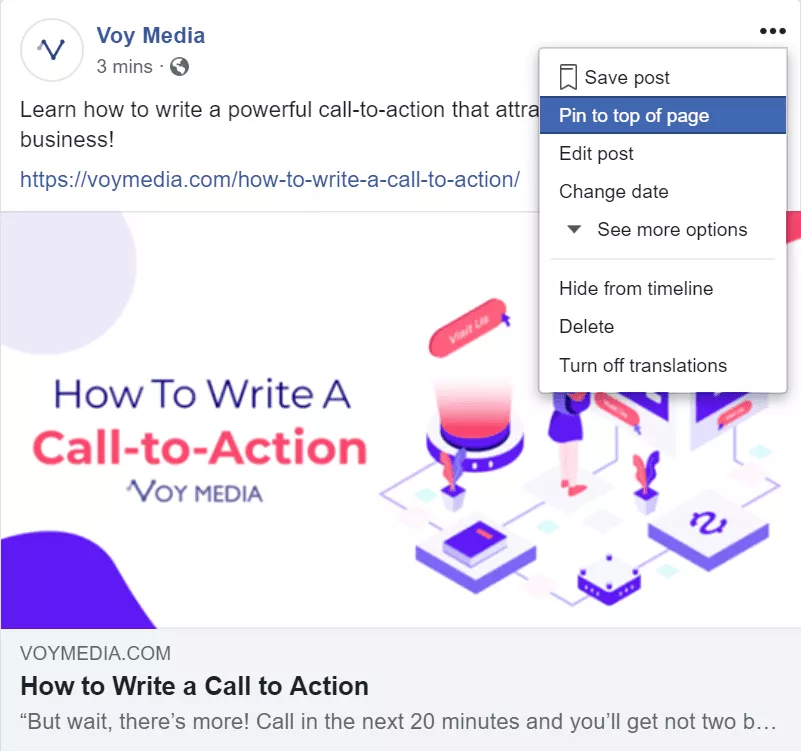
Être vérifié
Pour obtenir le badge de vérification bleu ![]() sur votre profil, il y a quelques documents que vous devez soumettre à Facebook. Ce badge permet aux gens de savoir que votre page d'entreprise Facebook est authentique. Pour faire vérifier votre profil, vous devrez remplir ce formulaire.
sur votre profil, il y a quelques documents que vous devez soumettre à Facebook. Ce badge permet aux gens de savoir que votre page d'entreprise Facebook est authentique. Pour faire vérifier votre profil, vous devrez remplir ce formulaire.
Maintenant que vous avez créé une page d'entreprise Facebook (et que vous l'avez optimisée), vous êtes prêt à commencer à commercialiser votre page auprès de votre public cible. Si vous souhaitez obtenir de l'aide pour la publicité sur Facebook, VoyMedia peut vous aider à améliorer votre présence en ligne - contactez-nous dès aujourd'hui !
